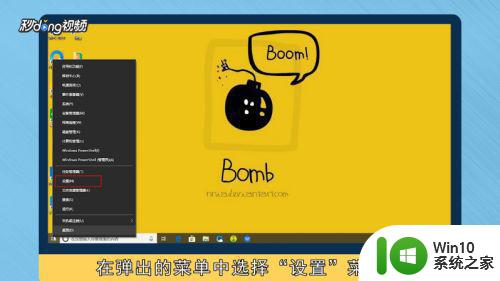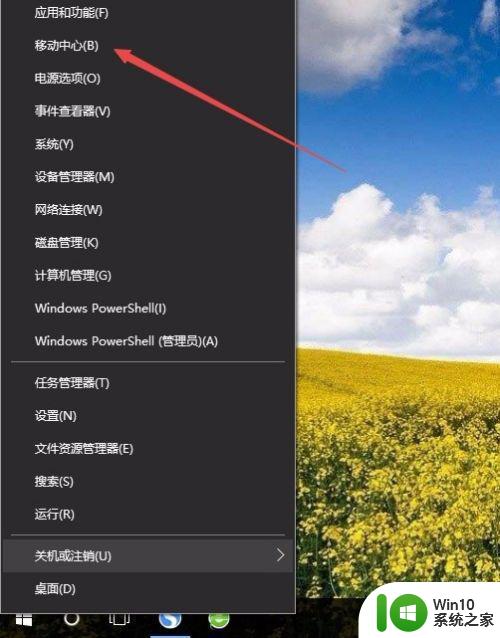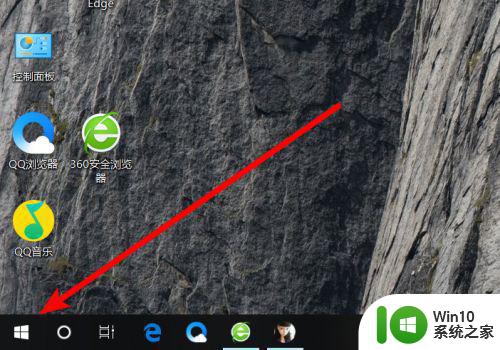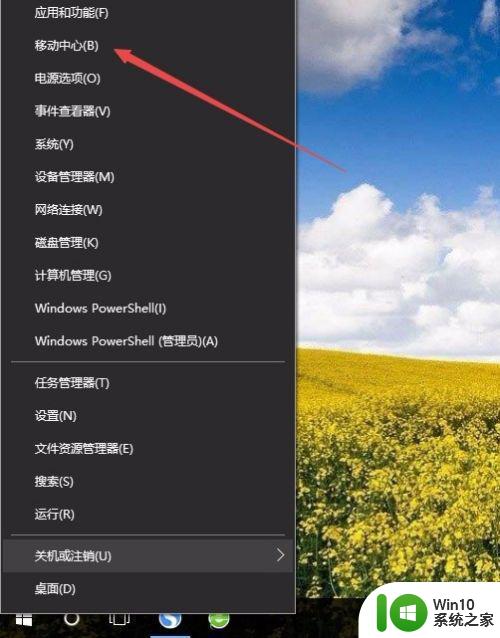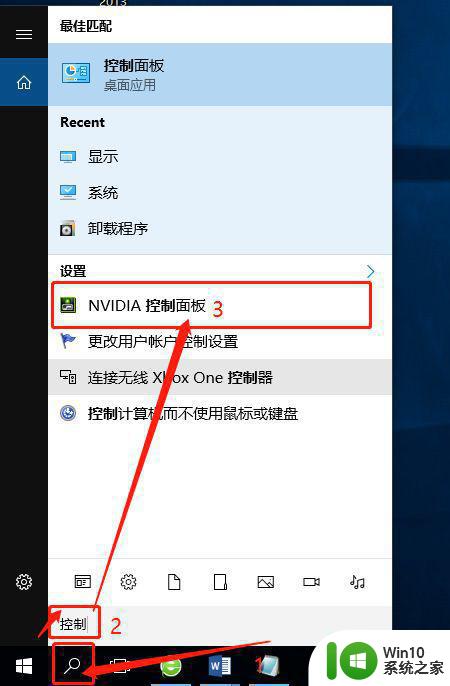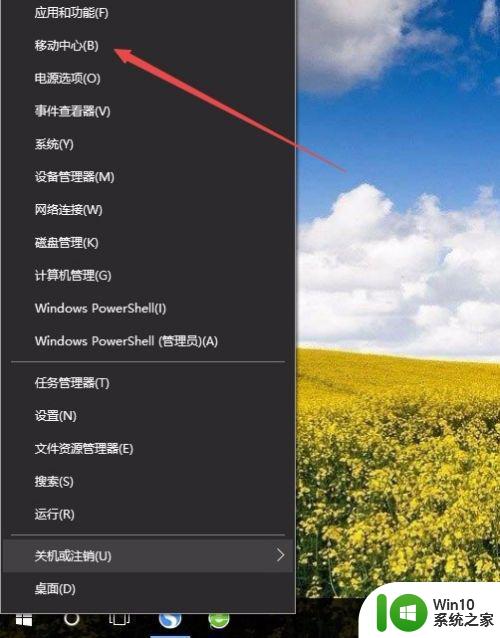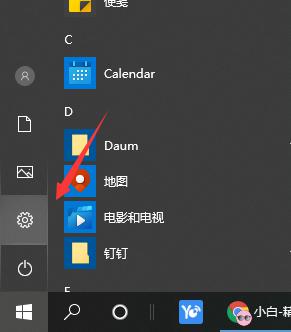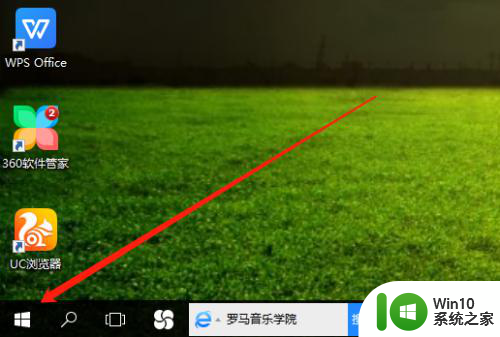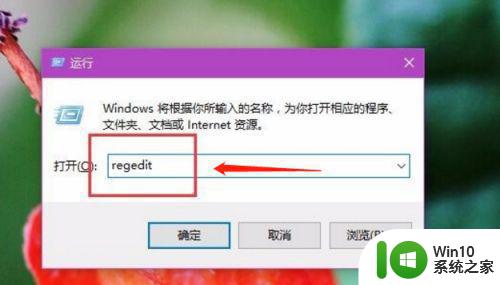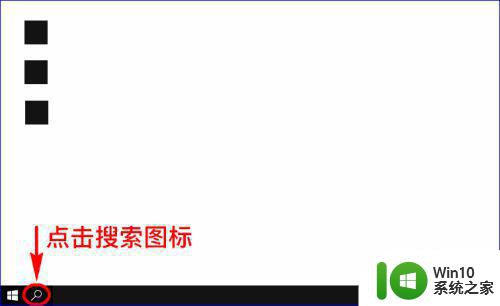win10电脑调整计划亮度如何更改 win10调整计划亮度设置步骤
在如今数字化时代,电脑已经成为人们生活中不可或缺的工具之一,对于许多Win10电脑用户来说,调整计划亮度可能是一个令人困惑的问题。幸运的是在Win10操作系统中,调整计划亮度的设置步骤非常简单。通过几个简单的步骤,您可以轻松地调整计划亮度,以适应不同的环境和个人需求。接下来我们将详细介绍Win10电脑调整计划亮度的设置步骤,让您轻松掌握这一技巧。
具体方法:
1、打开我们的装有win10系统的电脑,然后将鼠标移到桌面底部的任务栏上,找到并点击“搜索”图标。

2、点击之后,在搜索编辑框内直接输入“亮度”,输入完成之后,在搜索的顶部就会显示“调整显示器的亮度级别”选项。
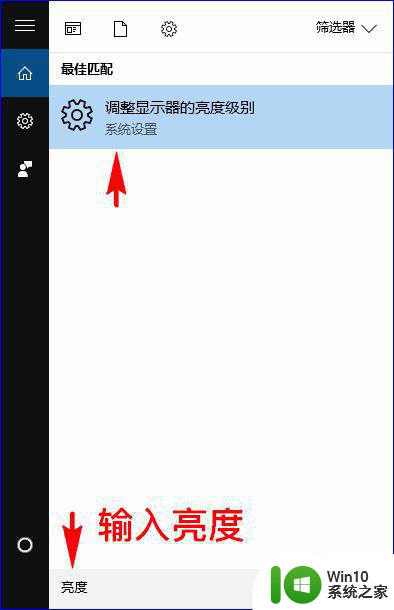
3、我们直接点击“调整显示器的亮度级别”选项菜单,点击之后就会弹出“系统显示”设置的弹窗选项。
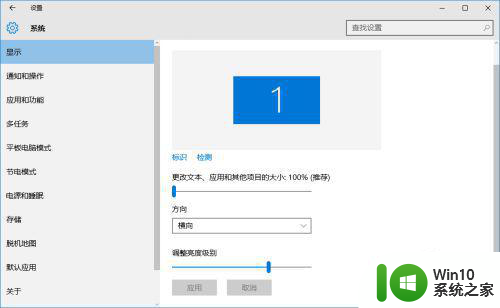
4、我们在弹出的弹窗里找到“调整亮度级别”设置项,然后拖动下面亮度级别的滑块就可以调整显示屏幕的亮度级别了。
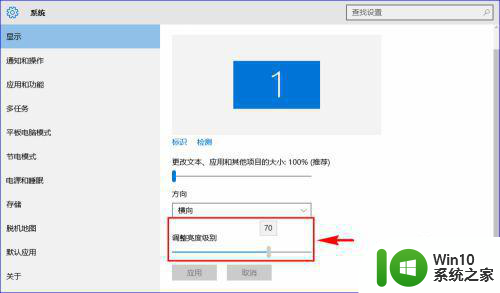
5、亮度级别滑块往左边拖动是降低显示屏幕的亮度,往右边拖动是提高显示屏的亮度级别,我们可以结合自己的需求,来调整一个合适的显示屏亮度。
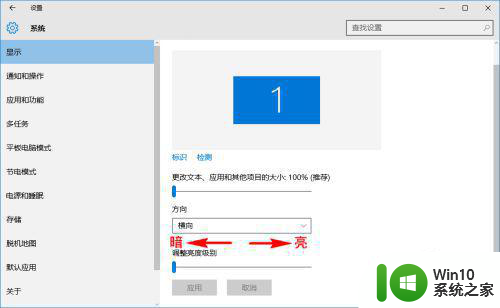
以上就是win10电脑调整计划亮度如何更改的全部内容,如果有遇到这种情况,那么你就可以根据小编的操作来进行解决,非常的简单快速,一步到位。